时间:2019-03-25 08:41:10 作者:penghui 来源:系统之家 1. 扫描二维码随时看资讯 2. 请使用手机浏览器访问: https://m.xitongzhijia.net/xtjc/20190325/152814.html 手机查看 评论 反馈
旗鱼浏览器怎么设置网页静音?旗鱼浏览器是一款非常不错的浏览器,用户们在使用旗鱼浏览器的时候,可以将网页设置成静音模式,那么我们该如何设置呢?下面就给大家分享旗鱼浏览器设置网页静音的方法。
1、在计算机桌面“旗鱼浏览器”程序图标上双击鼠标左键,将其打开运行。
2、在打开的浏览器界面,点击右上角的“菜单图标”按钮。
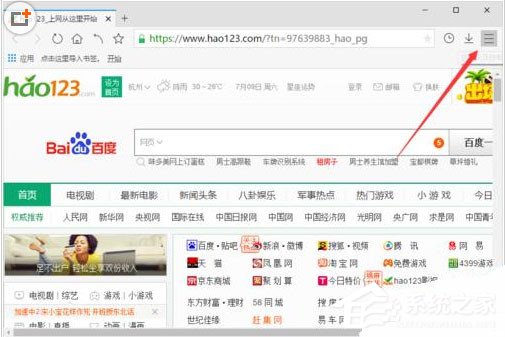
3、在弹出的菜单选项中,点击“设置”命令选项按钮。
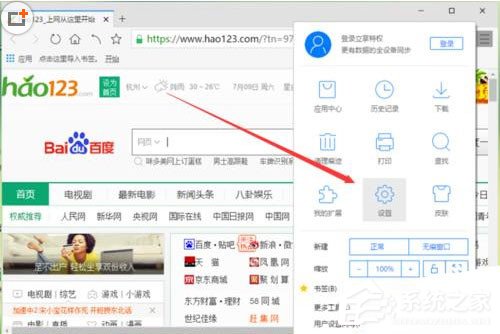
4、点击“设置”命令选项后,这个时候会弹出浏览器“设置”对话框。
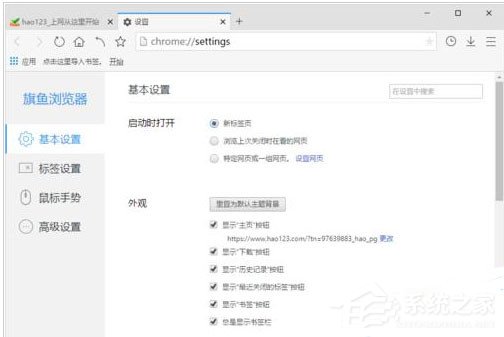
5、在“设置”对话框中,选择左侧窗格的“高级设置”选项卡。
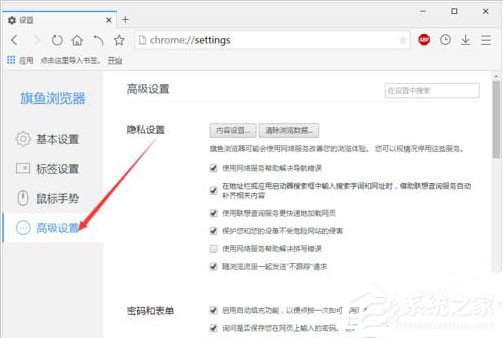
6、在“高级设置”选项卡的右侧窗格,找到“声音控制”下的“所有页面静音”选项并将其勾选即可。
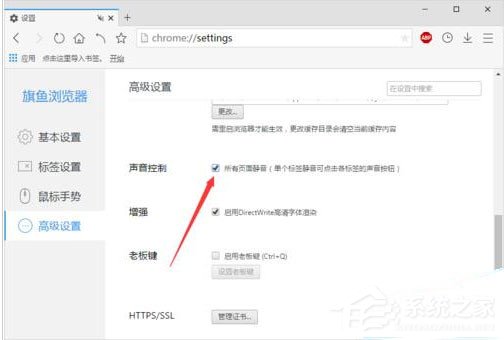
以上就是我为大家分享的全部内容了,更多软件教程可以关注系统之家。
发表评论
共0条
评论就这些咯,让大家也知道你的独特见解
立即评论以上留言仅代表用户个人观点,不代表系统之家立场